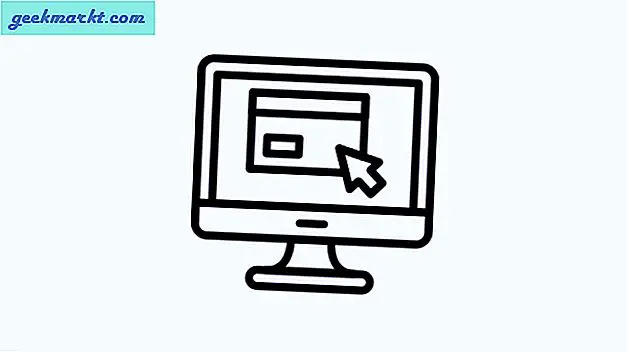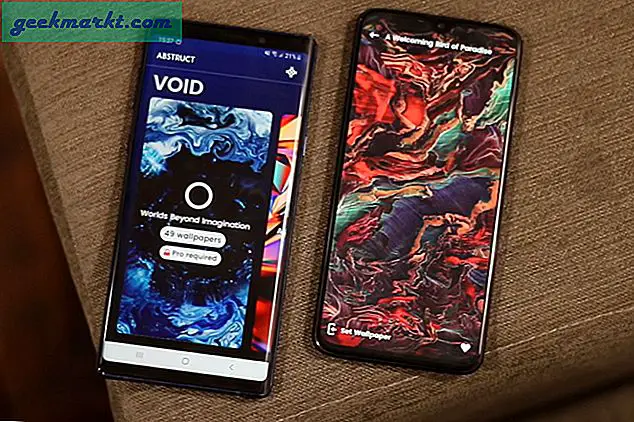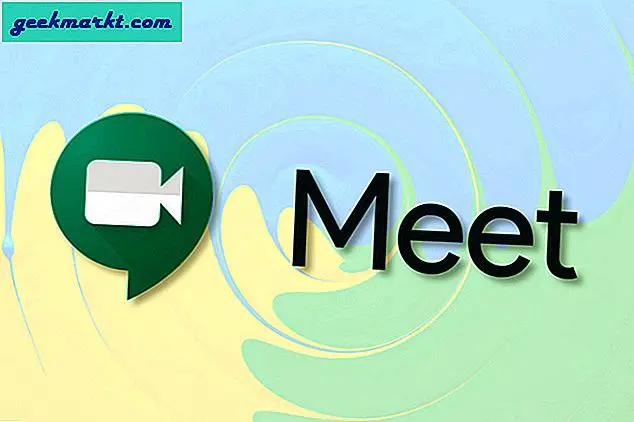Jag började nyligen använda Asus, TUF Gaming FX505DY, budgetbärbar dator. Medan det har sin del av fördelar och nackdelar men det är en sak som är vanligt bland många Windows-datorer. Den irriterande popupen som visas varje gång du anslut hörlurarna till 3,5 mm-uttaget. Asus är inget undantag och i den här artikeln inaktiverar vi popup-hörlurar som är anslutna till hörlurar. Låt oss börja.
De flesta Windows-datorer har ett ljudprogram som hanterar ljudet, enheterna och uppspelningen. Även om Windows inbyggt kan göra det, men OEM-enheter lägger till denna uppblåsthet som en personlig touch i kvalitetens namn. Asus har en Realtek Audio Console som gör detta, den dirigerar ljudet till hörlurarna när du ansluter hörlurarna.
Inaktivera "Hörlursuttag infogat" popup
Tryck på Start-knappen och sök efter Realtek Audio Console i Start-menyn och välj Enhets avancerade inställningar längst ned till vänster i det nyöppnade fönstret.
Läsa:Windows Your Phone Companion App: Komma igång-guide

Slå av strömmen bredvid " Aktivera Jack Detection när en enhet är ansluten”. Klicka sedan på alternativknappen bredvid ”Stäng av den interna utmatningsenheten när en extern enhet är ansluten”.

Måste läsas:6 sätt att lösenordsskydda en mapp i Windows
Detta skulle säkerställa att konsolen inte automatiskt dyker upp men ljudet fortfarande dirigeras till hörlurarna. Du skulle dock fortfarande få regelbundna aviseringar om att du har anslutit hörlurarna. Om du vill ha en helt distraheringsfri upplevelse utan aviseringar, inaktivera bara meddelandebefogenheten för Realtek-konsolen.

För att inaktivera aviseringarna, gå till Start-menyn och klicka på Inställningarför att öppna inställningssidan. Klicka på ”System”.

Läs också:4 bästa gratis tidsspårningsappar för Windows 10-användare
Under Systeminställningar, hitta Meddelanden och åtgärder klicka för att avslöja dess alternativ. Bläddra bland appernas lista i den högra rutan och inaktivera vippomkopplaren bredvid Realtek Audio Console.

Nu får du inga fler meddelanden eller popup-fönster när du ansluter hörlurarna nästa gång.
Slutord
Detta var ett snabbt sätt att inaktivera de irriterande popup-fönstren och meddelandena som visas varje gång du ansluter ett par hörlurar. Jag har inget emot att få en avisering men de här OEM-tillverkarna bör hitta ett sätt att upptäcka om jag ansluter ett nytt par hörlurar varje gång eller inte och bara visa ett meddelande när datorn inte känner igen hörlurarna. Vissa Dell-bärbara datorer kan redan göra det så jag vet att det inte är omöjligt. Vilka irriterande popup-fönster får du på Windows, låt mig veta i kommentarerna nedan?
Läsa:Hur man laddar ner och installerar iCloud på Windows 10-datorn